Hàm AND và OR trong Excel được phối hợp với nhau để kiểm tra và xử lý nhiều điều kiện khác nhau và nếu bạn chưa biết cách phối hợp hai hàm này. Hãy cùng theo dõi bài viết sau để hiểu rõ hơn cách kết hợp hai hàm này nhé.
I. Ứng dụng của hàm OR và AND trong Excel
- Giúp bạn rà và xử lí nhiều điều kiện khác nhau.
- Thao tác chuyên nghiệp hơn khi dùng Excel.
- phối hợp được với hàm IF và nhiều hàm khác để tương trợ công việc.
II. Cú pháp hàm OR và AND trong Excel
1. Hàm OR
Cú pháp hàm OR:
=OR(logical1,[logical2],…)
Trong đó:
-
Logical1:
Là các mệnh đề, giá trị logic hay công thức cần soát. -
Logical2,…:
Là các giá trị mệnh đề khác và không buộc.
2. Hàm AND
Cú pháp hàm AND:
=AND(logical1,[logical2],…)
Trong đó:
-
Logical1:
Là các mệnh đề, giá trị logic hay công thức cần thẩm tra. -
Logical2,…:
Là các giá trị mệnh đề khác và không bức.
III. Cách kết hợp hàm OR và AND trong Excel
1. Cách phối hợp
Ví dụ
: Hãy dùng hàm AND và OR để rà soát giá trị trong bảng sau.
Bước 1
: Trong bảng dữ liệu tính Excel, bạn
nhập hàm =AND(B3=C3,OR(A3=”Chanh”,A3=”Cam”))
vào ô tham chiếu để rà.
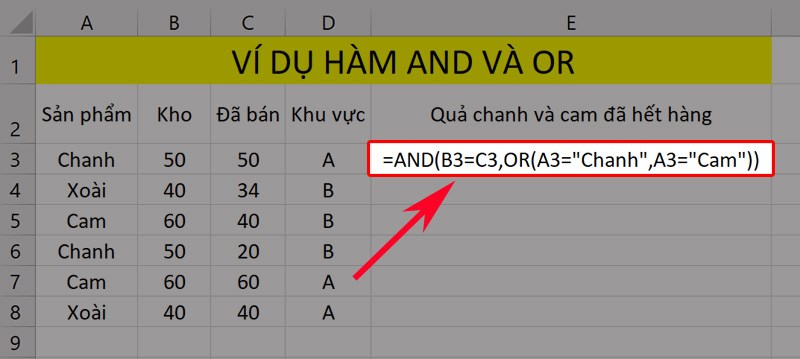
thí dụ minh họa hàm AND và OR
Bước 2
: Nhấn
phím
Enter
để hiển thị kết quả và dùng trỏ chuột kéo xuống để hiển thị các kết quả còn lại như hình.
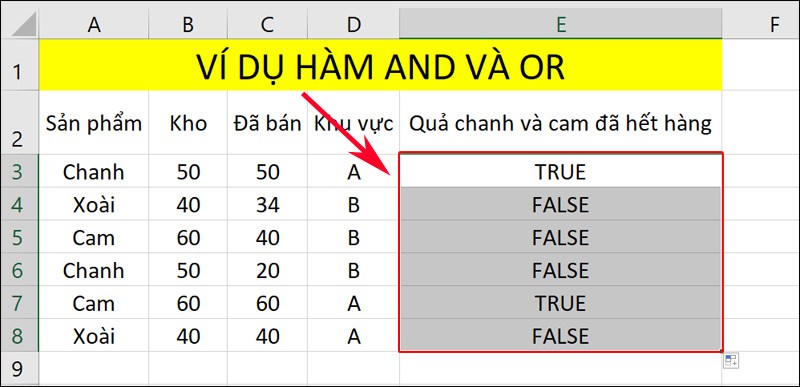
Nhấn phím Enter để hiển thị kết quả
2. Bài tập thực hành
Bài tập 1
: sử dụng hàm AND và OR để soát hàng trong bảng dữ liệu sau.
Bước 1
: Trong bảng dữ liệu tính Excel, bạn
nhập hàm =AND(OR(A3=”Cam”,A3=”Xoài”),B3=C3,D3=”A”)
vào ô tham chiếu kết quả để kiểm tra.
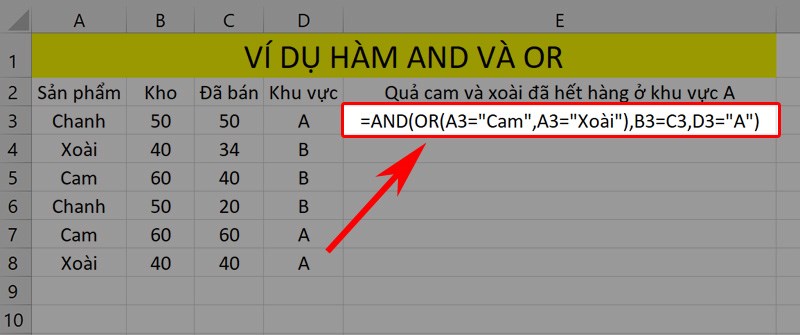
Bài tập hàm AND phối hợp hàm OR để rà soát hàng
Bước 2
: Nhấn
phím
Enter
để hiển thị kết quả và dùng trỏ chuột kéo xuống để hiển thị các kết quả còn lại như hình.
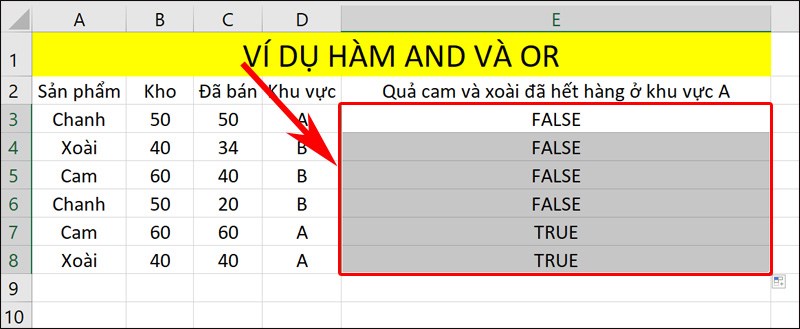
Nhấn phím Enter để hiển thị kết quả
Bài tập 2
: sử dụng hàm IF kết hợp hàm AND và OR để rà hàng trong bảng dữ liệu sau.
Bước 1
: Trong bảng dữ liệu tính Excel, bạn
nhập hàm =IF(AND(D3=”B”,B3=C3,OR(A3=”Chanh”,A3=”Xoài”)),”Hết hàng”)
vào ô tham chiếu để rà soát.
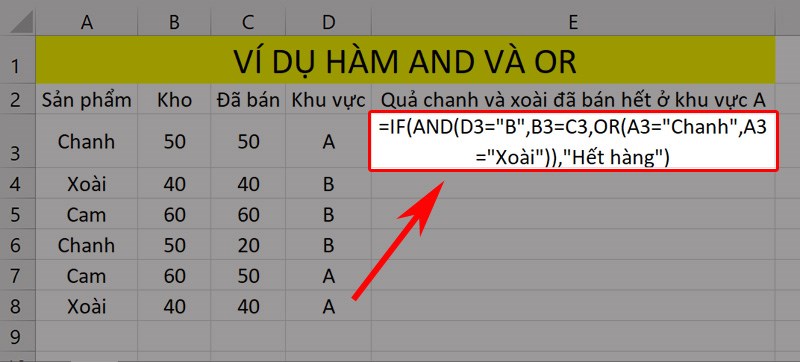
thí dụ minh họa hàm IF phối hợp hàm AND và OR
Bước 2
: Nhấn
phím
Enter
để hiển thị kết quả và dùng trỏ chuột kéo xuống để hiển thị các kết quả còn lại như hình.
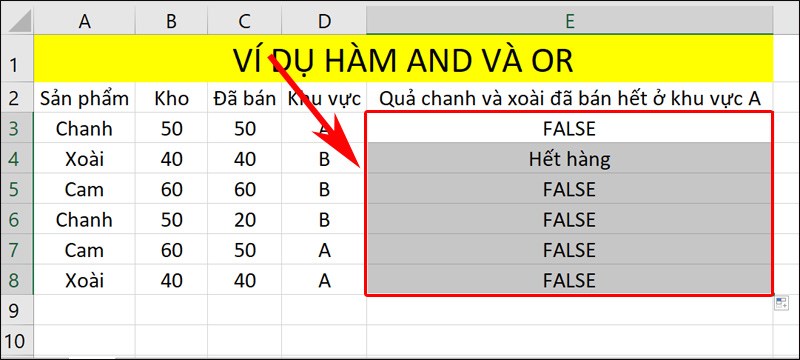
Nhấn phím Enter để hiển thị kết quả
Trên đây là
cách dùng hàm AND và OR trong Excel chi tiết, có bài tập kèm lời giải.
Hy vọng bài viết sẽ giúp bạn thực hiện phối hợp được hàm AND và OR trong công việc cũng như học tập và nếu bạn có góp ý hãy để lại bình luận bên dưới và đứng quên san sớt nếu thấy hữu ích bạn nhé.